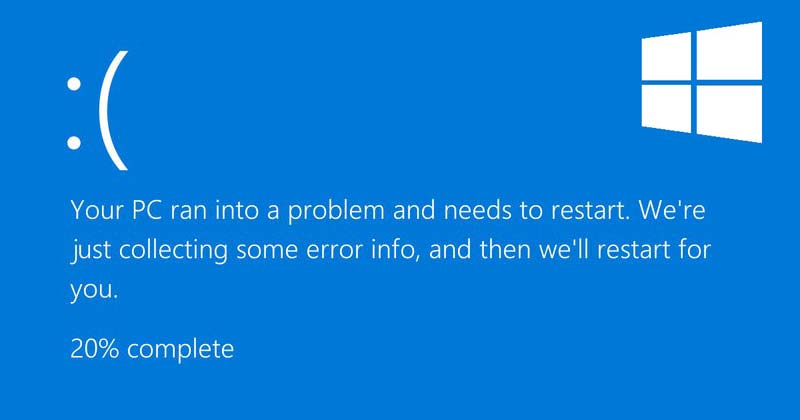
Windows-användare kanske är mycket bekanta med Blue Screen of Death eller BSOD. BSOD-felet dyker upp från ingenstans, vilket kräver en plötslig omstart. Eftersom BSOD-krascher kan vara irriterande och oroande, erbjuder Microsoft en uppsättning felsökningsverktyg för att lösa BSOD-fel på Windows.
Som en aktiv Windows-användare kanske du redan har stött på ntoskrnl.exe BSOD-felet. Så vad betyder ntoskrnl.exe BSOD-felet och varför uppstår det? Vi kommer att diskutera denna BSOD-felkod i den här artikeln.
Vad är ntoskrnl.exe BSOD-fel?
Tja, den faktiska orsaken till ntoskrnl.exe BSOD-felet är fortfarande okänd, men det är processen som ansvarar för många viktiga funktioner på ditt system. ntoskrnl.exe eller Windows NT operativsystem Kernel körbar är ansvarig för minneshantering på din dator.
Så, om du upplever ett NTOSKRNL.exe BSOD-fel, är det första du bör kontrollera RAM-användningen. Om RAM-användningen är hög och din dator startar om automatiskt, måste du felsöka problemen relaterade till RAM.
Ibland är ntoskrnl.exe BSOD också ett resultat av felaktig maskinvara, korrupta systemfiler, skadlig programvara, överklockning och mer.
Bästa sätten att fixa ntoskrnl.exe BSOD-fel på Windows 11
Windows 11 testas fortfarande och det har några buggar. Om du ständigt får ntoskrnl.exe BSOD-felet måste du följa några av de grundläggande tipsen för att åtgärda det här felet. Om det inte är åtgärdat kan du prova att installera om Windows 11 eller få din dator kontrollerad av en tekniker.
1) Kontrollera din dators RAM-minne för fel
Det första du bör göra efter att ha upptäckt ett ntoskrnl.exe BSOD-fel är att kontrollera ditt RAM:s integritet. För att hantera RAM-relaterade problem erbjuder Microsoft dig ett verktyg som heter Windows Memory Diagnostic. Här är vad du behöver göra.
1. Först av allt, klicka på Windows 11-sökningen och skriv in Memory. Klicka sedan på Windows Memory Diagnostic från listan.
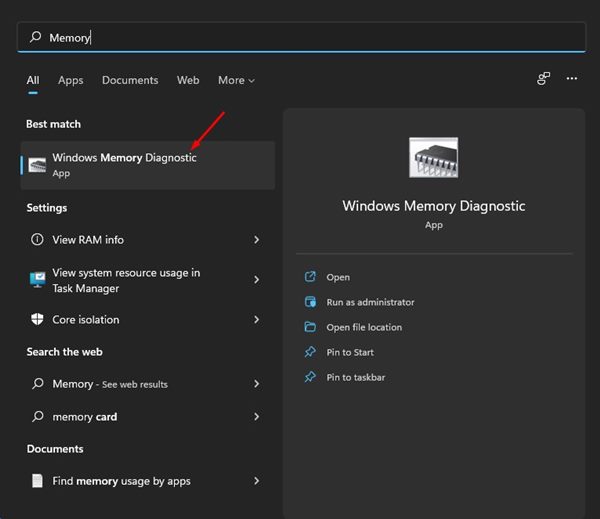
2. I popup-fönstret för Windows Memory Diagnostic-verktyget klickar du på Starta om nu och letar efter problemalternativet.

3. Nu startar ditt system om och startar upp i Windows Memory Diagnostics-verktyget. Det kommer automatiskt att söka efter befintliga problem med ditt RAM-minne.
Om Windows Memory Diagnostic-verktyget visar dig fel måste du rengöra och byta RAM-minnen.
2) Kör SFC & DISM kommandon
Om du får ntoskrnl.exe BSOD-felet på grund av korruption av systemfilen måste du köra SFC- och DISM-kommandona. Så här kör du SFC- och DISM-kommandon på Windows 11 operativsystem.
1. Öppna först Windows 11-sökningen och skriv PowerShell. Högerklicka nu på Powershell och välj Kör som administratör.
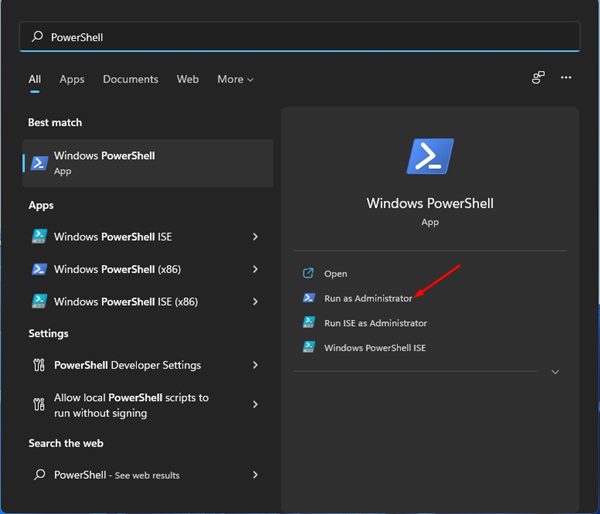
2. I Powershell-fönstret, kör kommandot:
DISM /Online /Cleanup-Image /RestoreHealth
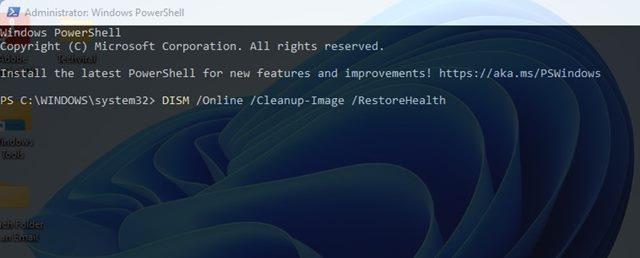
3. När processen är klar måste du utföra SFC-kommandot. Skriv bara in och tryck på Enter:
sfc /scannow
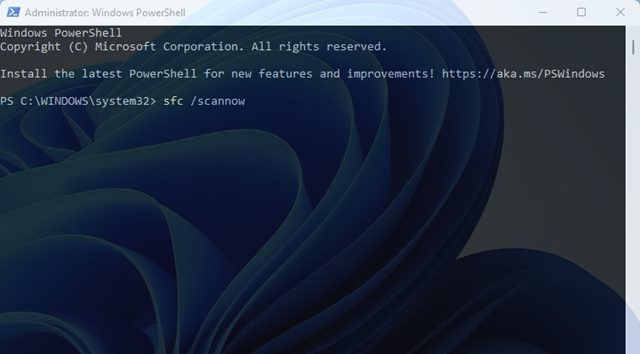
Det är allt! Du är färdig. Så här kan du köra SFC- och DISM-kommandot på Windows 11 för att fixa NTOSKRNL.exe BSOD-felet.
3) Kör Chkdsk Utility
CHKDSK eller Check Disk är ett verktyg som används för att kontrollera och reparera hårddiskfel. Det finns en möjlighet att NTOSKRNL.exe BSOD-felet uppstår på grund av hårddiskproblem. Därför bör Windows 11-användare köra chkdsk-verktyget.
1. Öppna först Windows 11-sökningen och skriv PowerShell. Högerklicka nu på Powershell och välj Kör som administratör.
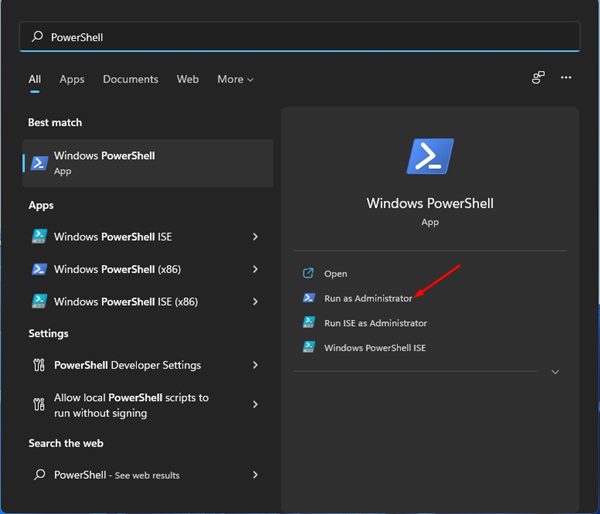
2. I PowerShell-fönstret, kör kommandot:
chkdsk /r /f
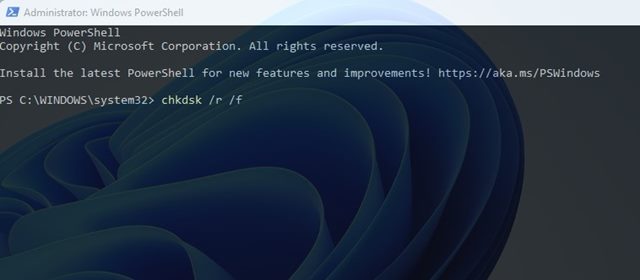
3. Efter att ha utfört kommandot kommer du att bli ombedd att skanna enheten nästa gång du startar om din Windows 11. Skriv helt enkelt in Y och tryck på Enter-knappen.
Det är allt! Du är färdig. Nu är det bara att starta om ditt Windows 11-system. Chkdsk kommer automatiskt att skanna enheten under omstartsprocessen.
4) Stäng av programvaran för överklockning eller överklockning
Överklockning leder ofta till överhettning, och ibland kan det skada dina hårdvarukomponenter. Därför, om du är nybörjare och inte har någon erfarenhet av överklockning, bör du lägga tillbaka allt i lager.
Överhettning är en annan anledning till NTOSKRNL.exe BSOD-fel. Så innan du gör några ytterligare ändringar, se till att återställa allt till standardinställningarna.
5) Avinstallera antivirusprogrammet
Ibland stör antivirusprogram Windows kärnsystem för att hindra virus/skadlig programvara från att påverka det. Antivirus- eller brandväggssystem blockerar ofta viktiga systemprocesser, vilket leder till NTOSKRNL.exe BSOD-fel.
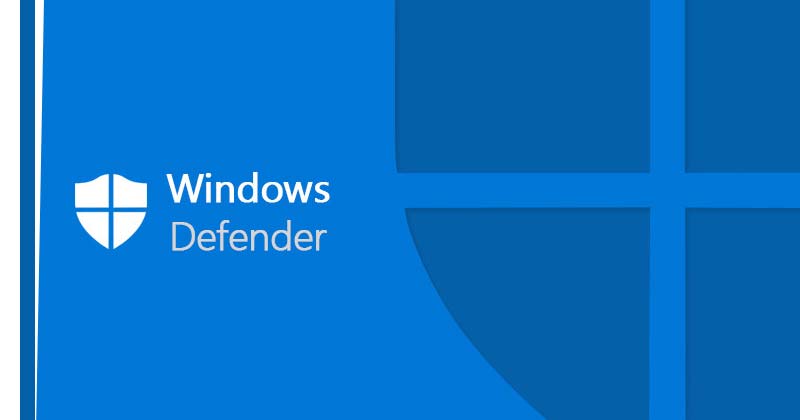
Om du nyligen har installerat eller uppdaterat ett antivirusprogram från tredje part är det därför bäst att avinstallera det. Under tiden kan du prova att använda Windows Defender, vilket inte borde vara orsaken till NTOSKRNL.exe BSOD.
6) Uppdatera dina drivrutiner
Även om Windows 11 automatiskt installerar drivrutinerna under systemuppdateringarna kan ibland drivrutinsuppdateringarna misslyckas. Föråldrade drivrutiner är en annan anledning till ntoskrnl.exe-felet i Windows.

Därför är det alltid bäst att uppdatera dina befintliga drivrutiner för att säkerställa att dina hårdvarukomponenter fungerar korrekt. Vi har delat en detaljerad guide om hur du uppdaterar drivrutiner på Windows. Se till att läsa den artikeln för att veta sätten att uppdatera Windows 11-drivrutiner.
Vi är ganska säkra på att ovanstående metoder definitivt skulle hjälpa dig att fixa NTOSKRNL.exe BSOD-felet i Windows 11. Om det inte gjorde det kan du behöva ta din bärbara dator/dator till servicecentret för att få din hårdvara kontrollerad. Jag hoppas att den här artikeln hjälpte dig! Dela det också med dina vänner. Om du har några tvivel relaterade till detta, låt oss veta i kommentarsfältet nedan.